Win11玩紅色警戒黑屏怎麼解決?Win11玩紅色警戒黑屏解決方法
Win11玩紅色警戒黑屏怎麼解決?紅色警戒是一款很老的遊戲,之前很多用戶反映在Win10系統中遊玩就可能會出現黑屏的情況,自然最新的Win11系統也會出現。不過這不代表Win11無法玩這款遊戲,其實我們隻需要更改屏幕分辨率就可以瞭,下面就一起來看一下吧。

Win11玩紅色警戒黑屏解決方法
方法一:
1、首先我們進入開始菜單,找到其中的“設置”並進入。

2、然後在其中找到“顯示”設置。

3、接著在規模與佈局中可以查看到我們的“顯示分辨率”,記住他。

4、接著我們來到遊戲的安裝目錄,雙擊打開其中的“RA2MD.INI”配置文件。

5、最後在其中找到“Video”,將下方屬性更改為和我們的屏幕分辨率一樣的參數就可以瞭。

方法二:
1、如果我們修改文件後還是無效,那麼可能是電腦不滿足win11玩紅色警戒的要求。
2、這樣的話我們隻能選擇回退win10瞭,可以直接點擊下方的鏈接下載安裝。
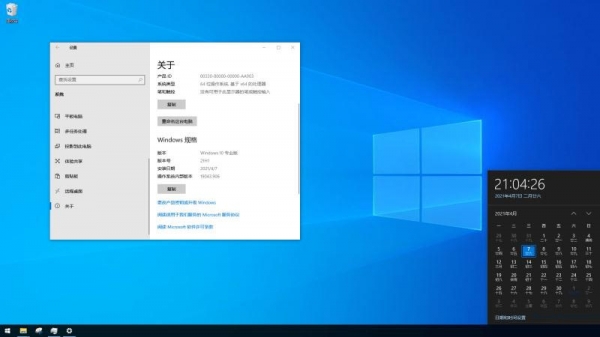
Win10 21H1專業版 19043.906 俄羅斯大神@lopatkin中文精簡版
- 類型:其它系統
- 大小:2.07GB
- 語言:簡體中文
- 時間:2021-04-08
查看詳情

3、在win10系統中,我們就可以正常玩紅色警戒瞭。
以上就是Win11玩紅色警戒黑屏怎麼解決?Win11玩紅色警戒黑屏解決方法的詳細內容,更多關於Win11玩紅色警戒黑屏的資料請關註GuideAH其它相關文章!
閱讀更多:
- Win11提示0x800704cf錯誤怎麼辦? Win11不能訪問網絡位置的解決方法
- Win11系統TCP協議怎麼修改ip地址? Win11 Internet協議的設置方法
- Win11 22H2怎麼分享5GHz熱點? Win11開啟5G頻段熱點分享網的技巧
- win11一鍵重啟.bat代碼怎麼寫? Win11制作一鍵重啟進BIOS腳本的技巧
- win11桌面怎麼生成chaxun.txt的記事本文件? Win11電腦系統詳細信息查看方法